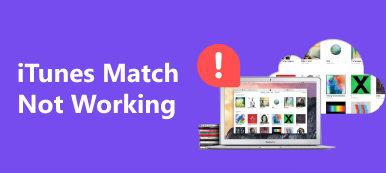iTunes är en användbar tjänst för iPhone-ägare med omfattande funktioner. Till exempel kan du hantera iPhone-data på datorn, överföra musik och andra filer från dator till iPhone, köpa mediainnehåll, säkerhetskopiera till iPhone eller göra felsökning. Dessutom fortsätter Apple att introducera nya funktioner i iTunes, till exempel Wi-Fi-synkroniseringsfunktionen.
Det finns emellertid några frågor relaterade till iTunes Wi-Fi-synkronisering funktionalitet. Vet du hur du ställer in eller hur du använder den här funktionen? Oroa dig inte! Du kan få allt du borde veta om den här funktionen i denna handledning.
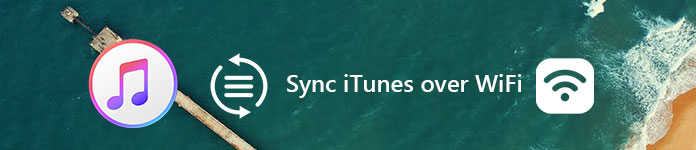
- Del 1. Så här synkroniserar du iPhone med iTunes Wi-Fi-synkronisering
- Del 2. Bästa alternativet för iTunes
del 1. Så här synkroniserar du iPhone med iTunes Wi-Fi-synkronisering
Som en ny funktion finns Wi-Fi-synkronisering i iTunes 10.6 eller senare. Så du borde uppdatera din iTunes till den senaste versionen. Andra krav för att synkronisera iPhone med iTunes via Wi-Fi inkluderar:
- Din iPhone, iPad eller iPod Touch ska köras iOS 5 eller senare.
- Din iOS-enhet och dator måste ansluta till samma Wi-Fi-nätverk.
Ställ in iTunes Wi-Fi-synkronisering
Du behöver fortfarande en tråd för första gången för att synkronisera iPhone trådlöst med iTunes. Det beror på att du måste konfigurera iTunes Wi-Fi-synkronisering via en trådanslutning.
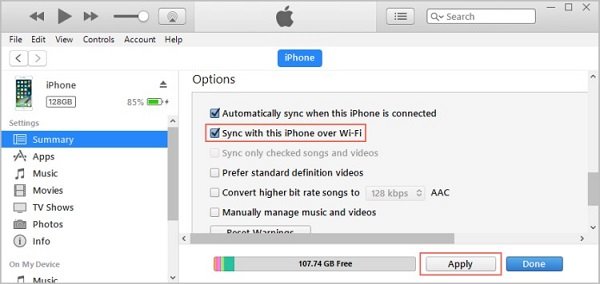
steg 1. Anslut din iOS-enhet till din dator med hjälp av blixtkabeln med din handenhet.
steg 2. Öppna den senaste versionen av iTunes och vänta tills den upptäcker din iOS-enhet. Klicka sedan på Anordning knappen i det övre vänstra hörnet.
steg 3. Gå till Sammanfattning fliken från den vänstra kolumnen och leta reda på Montering avsnitt på högra panelen.
steg 4. Markera rutan bredvid Synkronisera med denna iPhone via Wi-Fi alternativ. Klicka sedan på Apply-knappen för att bekräfta ändringen.
steg 5. Klicka sedan på den uppåtvända pilen bredvid Enhetsknappen på vänster sida för att mata ut din iOS-enhet. Nu kan du koppla bort din iPhone från din dator.
Så här synkroniserar du iPhone med iTunes via Wi-Fi
När du har ställt in iTunes Wi-Fi-synkroniseringsfunktionen kommer dina inställningar att komma ihåg. När du behöver synkronisera din iPhone följer du stegen nedan.
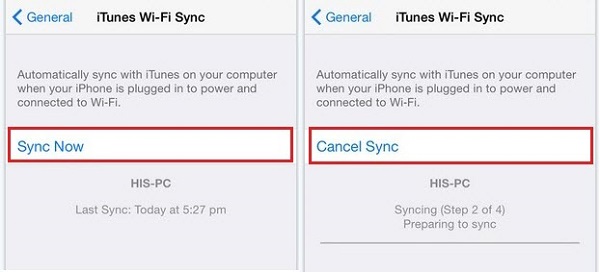
steg 1. Anslut både din iPhone och din dator till samma Wi-Fi-nätverk. (Om du använder en Mac-dator kan du behöva det här inlägget: Hur man fixar Mac som inte ansluter till Wi-Fi?)
steg 2. Sätt på din iPhone, öppna Inställningar app och knacka på ditt namn.
steg 3. Gå till Allmänt > iTunes Wi-Fi-synkronisering och peka på din dator på listan.
steg 4. Tryck på Synkronisera nu knappen för att börja synkronisera iPhone med iTunes via Wi-Fi. När synkroniseringen är klar kommer du att få meddelandet.
Obs: Synkronisera iPhone trådlöst är långsammare än att göra det via blixtkabeln. Trådlös synkronisering är dock bekvämare eftersom den utlöses automatiskt när din iPhone och dator ansluter till samma nätverk.
Därefter kan du kolla iTunes-backupplatsen för att se om säkerhetskopieringen är klar.
Vad du kan göra när iTunes Wi-Fi-synkronisering inte fungerar
iTunes innehåller många buggar. Till exempel klagade användarna att iTunes Wi-Fi slutade fungera. Om du stöter på samma problem, försök fixarna:
- Starta om din iPhone. Det kan fixa många problem eftersom iTunes Wi-Fi-synkronisering inte fungerar.
- Kontrollera om din iPhone och dator finns på samma Wi-Fi-nätverk, och datorn är inte i viloläge.
- Inaktivera antivirusprogram från tredje part. Dessutom bör du kolla din brandvägg och se till att det tillåter anslutningar på TCP-portar 123 och 3689, samt UDP-portar 123 och 5353.
- Fast iTunes fel.
del 2. Bästa alternativet för iTunes
Faktum är att iTunes Wi-Fi-synkronisering inte är det enda sättet att synkronisera iPhone. Till exempel, Apeaksoft MobieTrans är det bästa alternativet till iTunes, som innehåller omfattande funktioner:
- Överför data från iPhone till dator eller annan iOS-enhet med ett klick.
- Säkerhetskopiera iOS-data från iPhone till dator med det ursprungliga tillståndet.
- Förhandsgranska och hantera iPhone-data för selektiv överföring eller säkerhetskopiering.
- Stöd för ett stort antal datatyper, till exempel foton, musik, videor, kontakter, meddelanden etc.
- Kompatibel med iPhone 17/16/15/14/13/12/11 eller tidigare, iPad och iPod Touch.
Så här synkroniserar du iPhone utan iTunes eller Wi-Fi-nätverk
steg 1. Anslut iPhone till MobieTrans
Hämta och installera det bästa alternativet till iTunes till datorn och anslut din iPhone till samma dator. Applikationen känner igen din handenhet automatiskt.

steg 2. Synkronisera iPhone utan iTunes Wi-Fi
Välj datatypen du vill synkronisera från vänster sida, till exempel Fotogalleri. Om du vill synkronisera data till iPhone klickar du på Plus knappen och dra och släpp önskade foton i fönstret. Om du vill överföra iPhone-bilder till datorn, välj dem och klicka på PC -knappen högst upp på gränssnittet.
När synkronisering är klar, avsluta iTunes-alternativet och ta bort iPhone från din dator.

Slutsats
Denna handledning har delat grundläggande kunskaper om iTunes Wi-Fi-synkroniseringsfunktionen. Nuförtiden har vi varit bekväma att använda trådlösa nätverk runt oss. Det är vettigt att Apple introducerade Wi-Fi-synkroniseringsfunktionalitet i iTunes. Om du har fler frågor relaterade till iTunes Wi-Fi-synkronisering, lämna meddelandena nedan.